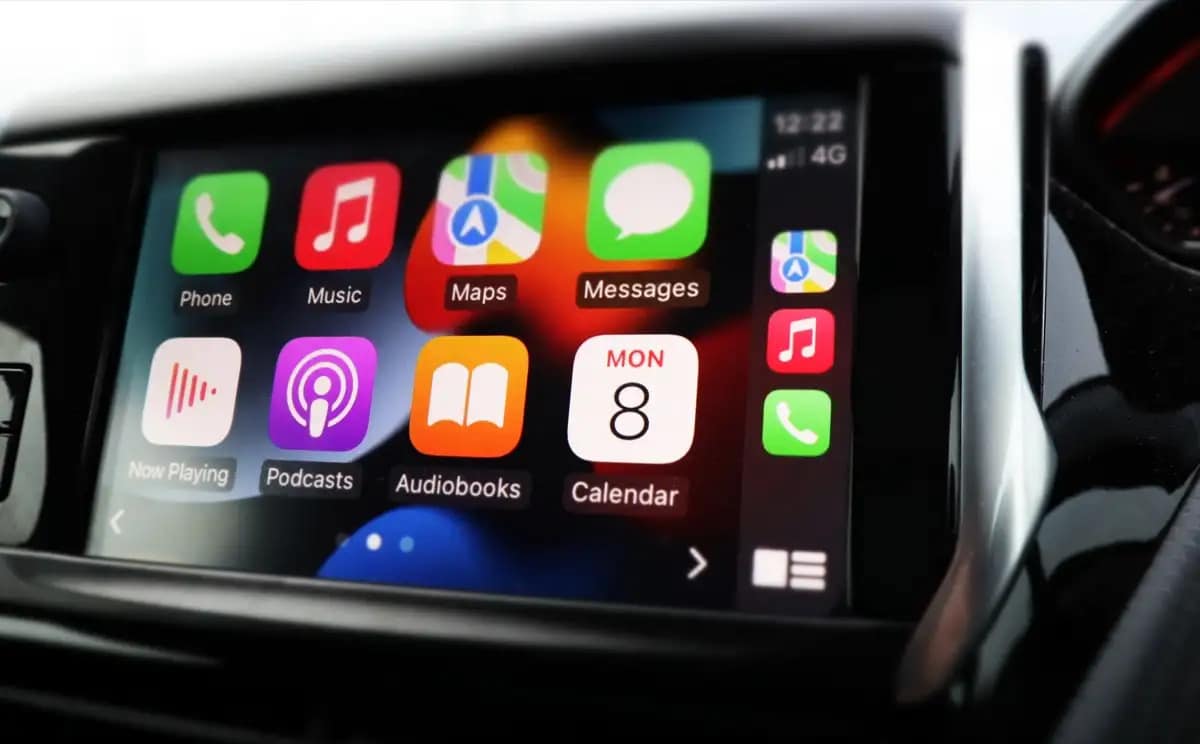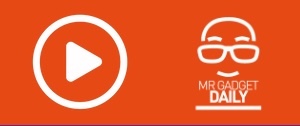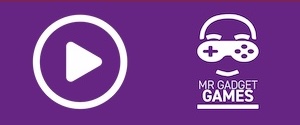Come cambiare lo sfondo del display di Apple CarPlay

Vuoi dare un tocco di personalizzazione in più alla tua auto mentre usi Apple CarPlay? Ecco come cambiare lo sfondo ed il tema
La personalizzazione è una delle basi dell’elettronica personale. Possedere un qualche device tecnologico vuol dire anche dargli una piccola modifica per differenziarlo davvero dalla folla e farlo tuo fa parte del divertimento. È il tuo dispositivo, dopo tutto, quindi dovrebbe avere un aspetto che personalmente trovi esteticamente gradevole. Certo, forse l’estetica di un display Apple CarPlay, qualcosa che esplicitamente non dovresti passare molto tempo a guardare mentre lo usi, non sono così importanti, ma è bello avere la possibilità di modificarla.
Se la tua auto dispone di un pannello di visualizzazione smart e il display è compatibile con il framework Apple CarPlay, c’è un modo per cambiare lo sfondo che viene visualizzato nel menu principale di CarPlay. Che tu sia appassionato di una particolare combinazione di colori o che tu voglia semplicemente qualcosa di più semplice e meno distraente, CarPlay ha diverse opzioni interessanti tra cui scegliere.

Cambiare il tuo sfondo di Apple CarPlay
L’unico prerequisito per cambiare il tuo sfondo CarPlay è avere il tuo iPhone collegato alla tua auto. CarPlay non può funzionare senza un dispositivo compatibile collegato, e se non è in esecuzione, non è possibile utilizzare l’intera gamma delle sue impostazioni.
Una volta che il tuo iPhone è collegato alla tua auto e CarPlay è attivo, puoi inserire le impostazioni per cambiare lo sfondo. Solo un promemoria amichevole, dovresti armeggiare con le tue impostazioni CarPlay solo mentre la tua auto è parcheggiata.
- Sul display CarPlay, tocca il simbolo Impostazioni sulla schermata iniziale.
- Nel menu Impostazioni, tocca Sfondo.
- Scegli lo sfondo che vuoi usare.
- Il display cambierà in un esempio dello sfondo selezionato.
- Tocca il pulsante Imposta per impostare lo sfondo selezionato.
CarPlay presenta cinque sfondi di vari modelli di colore tra cui scegliere, oltre a due semplici opzioni di colore semplice se vuoi qualcosa di meno distraente. Sfortunatamente, non c’è modo di impostare un’immagine personalizzata come sfondo CarPlay.
Cambiare i temi di Apple CarPlay
Normalmente, quando usi Apple CarPlay, i suoi menu rimangono in modalità scura per impostazione predefinita, ma puoi anche impostarlo per passare automaticamente dalla modalità di chiara alla modalità scura a seconda della luce ambientale e dell’ora del giorno.
- Sul display CarPlay, tocca il simbolo Impostazioni sulla schermata iniziale.
- Nel menu Impostazioni, tocca Aspetto.
- Se vuoi che il tuo display CarPlay rimanga in modalità scura, seleziona “Sempre Scura”.
- Se vuoi che il tuo display CarPlay cambi tema in base all’ora del giorno, seleziona Automatico.
Puoi solo scegliere di mantenere il display in modalità scura o passare automaticamente: non c’è alcuna opzione per tenerlo in modalità chiara. Va altrettanto bene, che probabilmente non sarebbe molto sicuro per la guida in zone buie o in notturna.